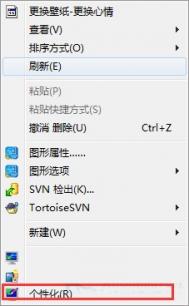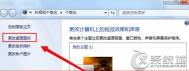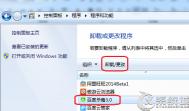win7系统双击鼠标无法打开回收站的解决方法
1、从图标上能够看到里面有很多的文件。但双击回收站之后并不能打开窗口;

2、打开计算机,单击工具文件夹选项;
3、在打开的文件夹选项窗口中,文件夹栏目和隐藏文件之间直接选中显示隐藏的文件、文件夹以及驱动器;

4、重新打开本地磁盘C,就能够看到并点击隐藏的$Recycle.Bin文件夹;

5、在文件夹里会发现在有另个回收站的图标,直接将其点击打开;
6、此时就打开了这个回收站,回收站里面存储的就是与桌面回收站里面的文件是一样的。
(本文来源于图老师网站,更多请访问http://m.tulaoshi.com)win7系统安全模式怎样解除
安全模式,用过的都懂的,有啥小问题,进入安全模式一次,小问题就得到修TuLaoShi.com复了,这就如同一个自动修复机。通常来说,进入安全模式后,电脑得到修复,之后重启计算机,系统将正常进入系统。但是有的用户却遇到这样的问题,进入安全模式后,之后可能是由于什么原因,没完没了地进入安全模式了,也就是说重启后还是会继续进入安全模式,那么win7系统安全模式怎样解除呢?
1、将运行窗口打开,在系统里面很容易就可以找到的,接着就点击开始就能够看到运行两个字,不过win7系统可能较复杂点。有的用户没有将其添加到开始菜单,那么就直接搜索,添加的话直接单击就可以了。

2、在运行命令窗口里面输入msconfig字符,接着就会进入系统配置界面,在界面中就能够进行一些设置了。
(本文来源于图老师网站,更多请访问http://m.tulaoshi.com)
3、然后就来Tulaoshi.com到引导界面,将安全引导前面的勾勾取消。接着在引导界面会显示安全引导选项,将这个选项打上勾勾,再重新启动计算机就可以恢复到正常模式了。

win7 64位纯净版安全模式虽然好处不少,可是一味的出现确实是十分太烦的。
win7系统鼠标出现延迟或者停顿该怎么解决
鼠标的使用本来是非常简单的,但是USB接口的鼠标现在越来越多,因此引发了一些新的故障。可能你使用中遇到过这样的问题:几分钟没有使用鼠标,之后鼠标重新使用时,就会出现停顿、延迟等常见的现象,这到底是怎么回事呢?
为此有的用户甚至怀疑是不是鼠标的问题,还找来别的鼠标更换,但发现这种问题依然存在。其实出现这种现象的主要原因是在win7系统下,USB接口默认在一定时间没有使用就会进入休眠状态,所以,其实并不是系统故障。要解决这个问题,其实也不是很难,大家可以通过电源管理里面的USB选择性暂停设置对其进行相关的设置,具体的操作如下所示:

1、打开电脑之后,将控制面板打开,在里面找到硬件和声音选项。
2、接着再找到电源选项选项。

3、单击里面的电源管理图标,然后就选中更多电源选项,再单击更改计划设置选项;

4、接着再单击更改高级电源设置选项,如下图所示:

5、直接选中USB选择性暂停设置选项,接着将其设置为已禁用就可以了,具体操作如图所示:

win7 32位鼠标出现延迟或者停顿该怎么解决,上面对于具体的解决方法进行了详细的介绍,大家可以自己松手,相信很快就可以解决的。